新規データ定義の追加
ここでは、アプリケーションにデータ定義を追加する際の操作手順と、あわせて表示されるデータ定義の新規作成画面について説明します。
「データ定義」リソースとは
Accel Studioにおける「データ定義」リソースとは、IM-Repositoryで定義したエンティティなどの情報を管理するカテゴリを指します。リソースをアプリケーションに追加することで、自動的に関連付けが行われ、アプリケーション内で利用できるようになります。
[データ定義]タブをクリックすると、「データ定義」リソースのみを表示します。
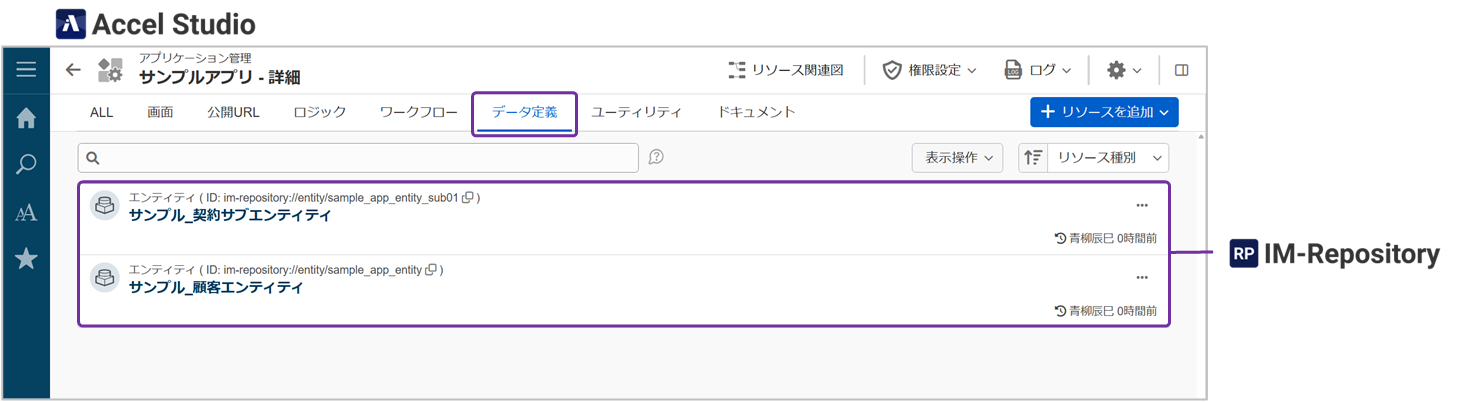
[リソース関連図]をクリックすると、アプリケーションと作成済みのリソースとの関係性を視覚的に確認できます。この図を通して、Accel Studioで管理しているアプリケーションと、それに紐づくリソースのつながりを把握できます。
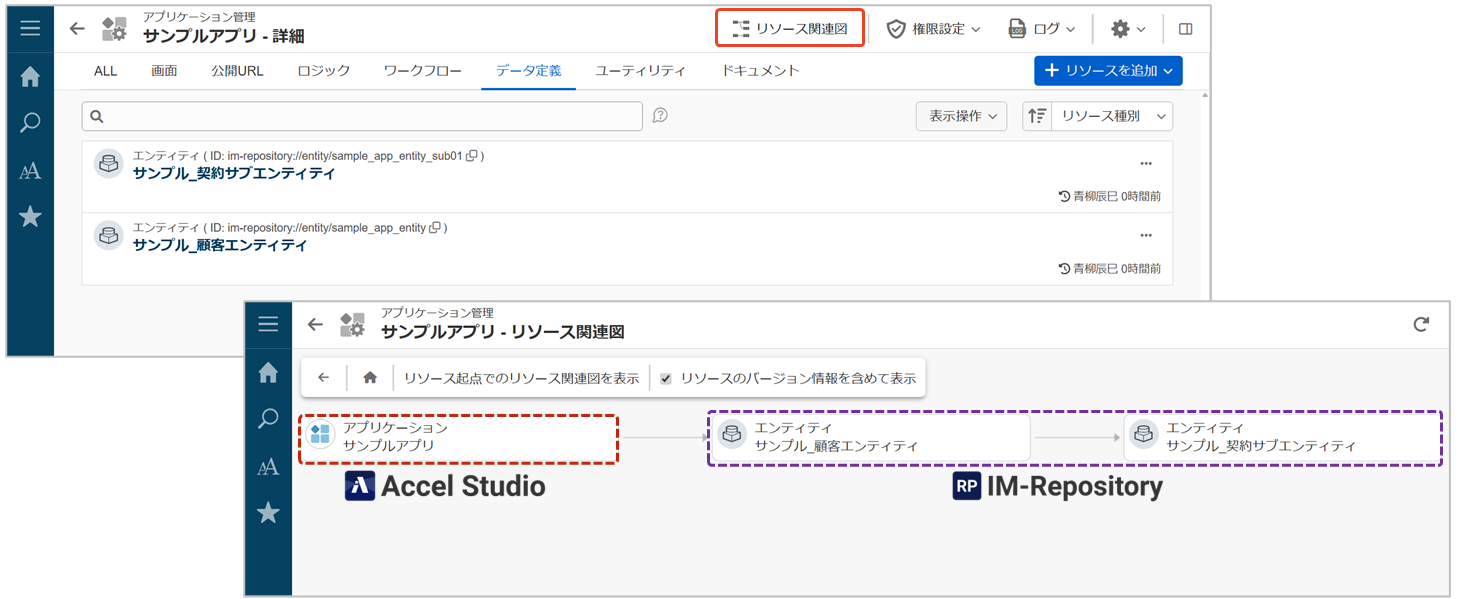
基本操作
「データ定義」リソースにエンティティを追加する際の基本的な操作について説明します。
エンティティを追加する
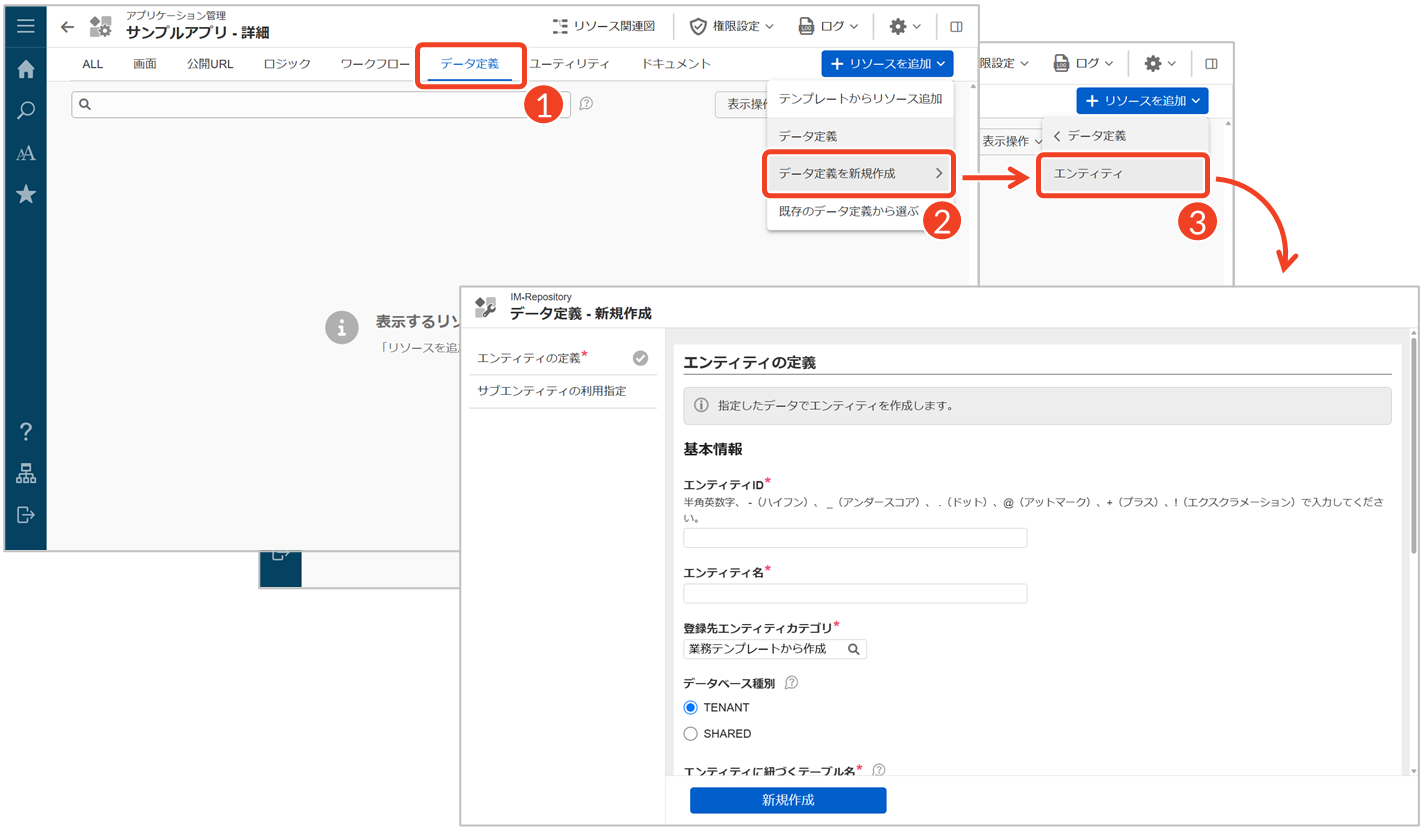
- [データ定義]タブをクリックします。
- [リソースを追加]→[データ定義を新規作成]をクリックします。
- [エンティティ]をクリックします。
└「データ定義 - 新規作成」画面が表示されます。
リソースを追加する際には、利用シーンや用途に応じて、データ定義の選択方法を使い分けることができます。
【データ定義を新規作成する場合】
- アプリケーションに合わせて、独自のデータ構造を一から設計・作成するとき
- 設計から実装までをその場で進めたいとき
- 汎用性よりも特定の用途に合わせたデータ定義が必要なとき
【既存のデータ定義から選択する場合】
- 他のアプリケーションや共通で定義されたデータ構造を活用したいとき
- 再利用可能なデータ定義を選んで、効率的に設計を進めたいとき
- 標準化されたデータ項目(例:アカウント名、メールアドレスなど)を使用したいとき
画面項目
「データ定義 - 新規作成」画面
「データ定義 - 新規作成」画面は、用途に応じて複数のペイン(区画)に分かれています。サブエンティティの利用数によって、画面表示が異なります。
サブエンティティ未設定の場合(初期表示)
サブエンティティの利用数が「0」に設定されている初期状態では、サブエンティティに関する設定項目は表示されません。
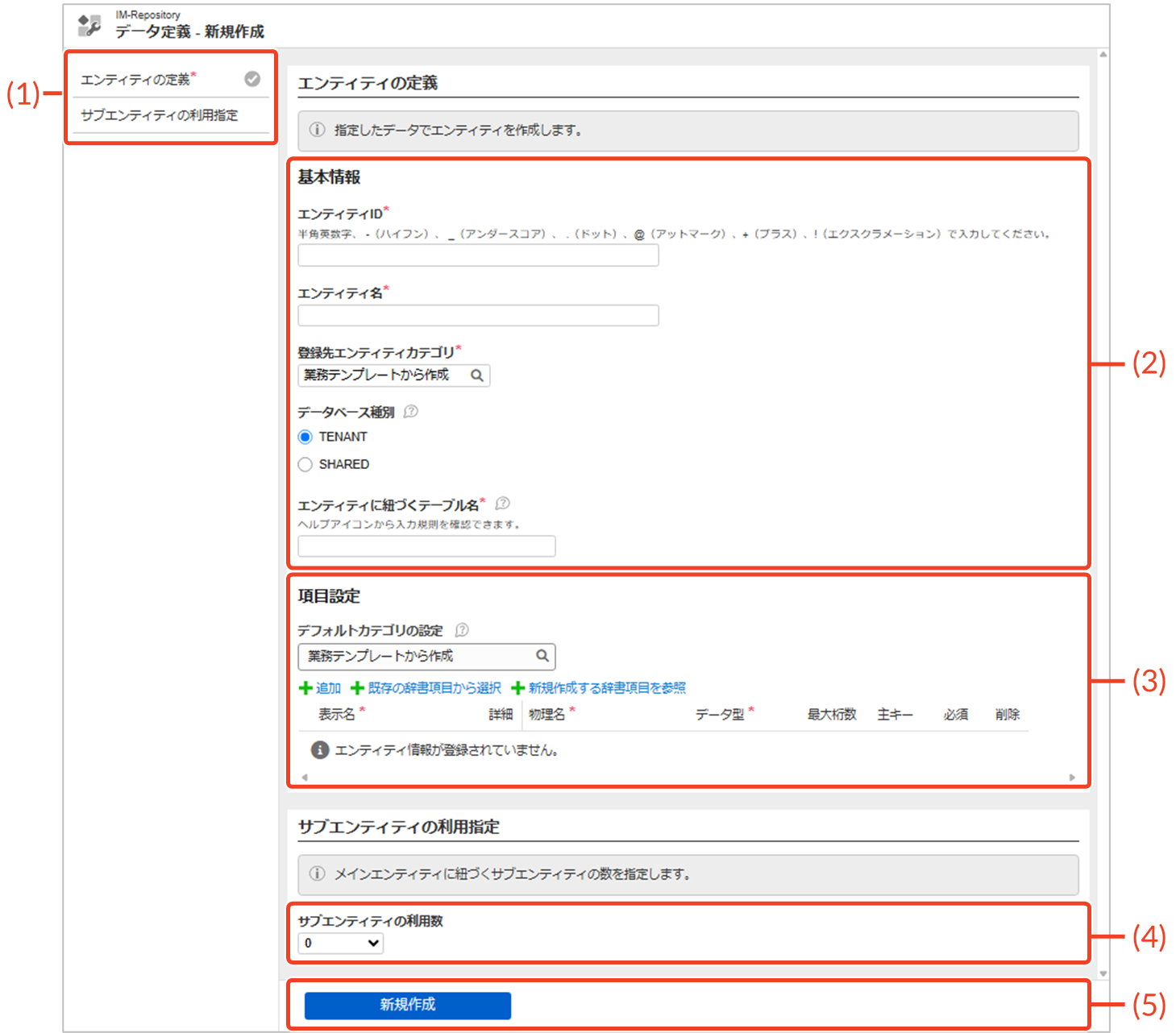
| No | 名称 | 説明 | |
|---|---|---|---|
| (1) | サイドバー | メニュータイトルが表示されます。タイトルをクリックすると、対応する設定項目に切り替わります。 | |
| (2) | エンティティの定義 | 基本情報 | エンティティの基本情報を設定します。 |
| (3) | 項目設定 | エンティティに紐づく辞書項目を設定します。 | |
| (4) | サブエンティティの利用指定 | サブエンティティの利用数 | サブエンティティの利用数を選択します。利用数を「1」以上に設定すると、その数に応じた設定項目がページの下に自動で表示されます。 |
| (5) | 操作エリア | [新規作成」 | エンティティを新規作成します。 |
サブエンティティを設定しない場合、操作手順は「エンティティと辞書項目の設定」を参照してください。
サブエンティティを1以上に設定した場合
サブエンティティの利用数を「1」以上に設定すると、その数に応じて「エンティティの定義」の設定項目の下にサブエンティティの設定項目が追加されます。各サブエンティティには連番(例:サブエンティティの定義1)が自動的に付与され、それぞれ個別に設定することが可能です。
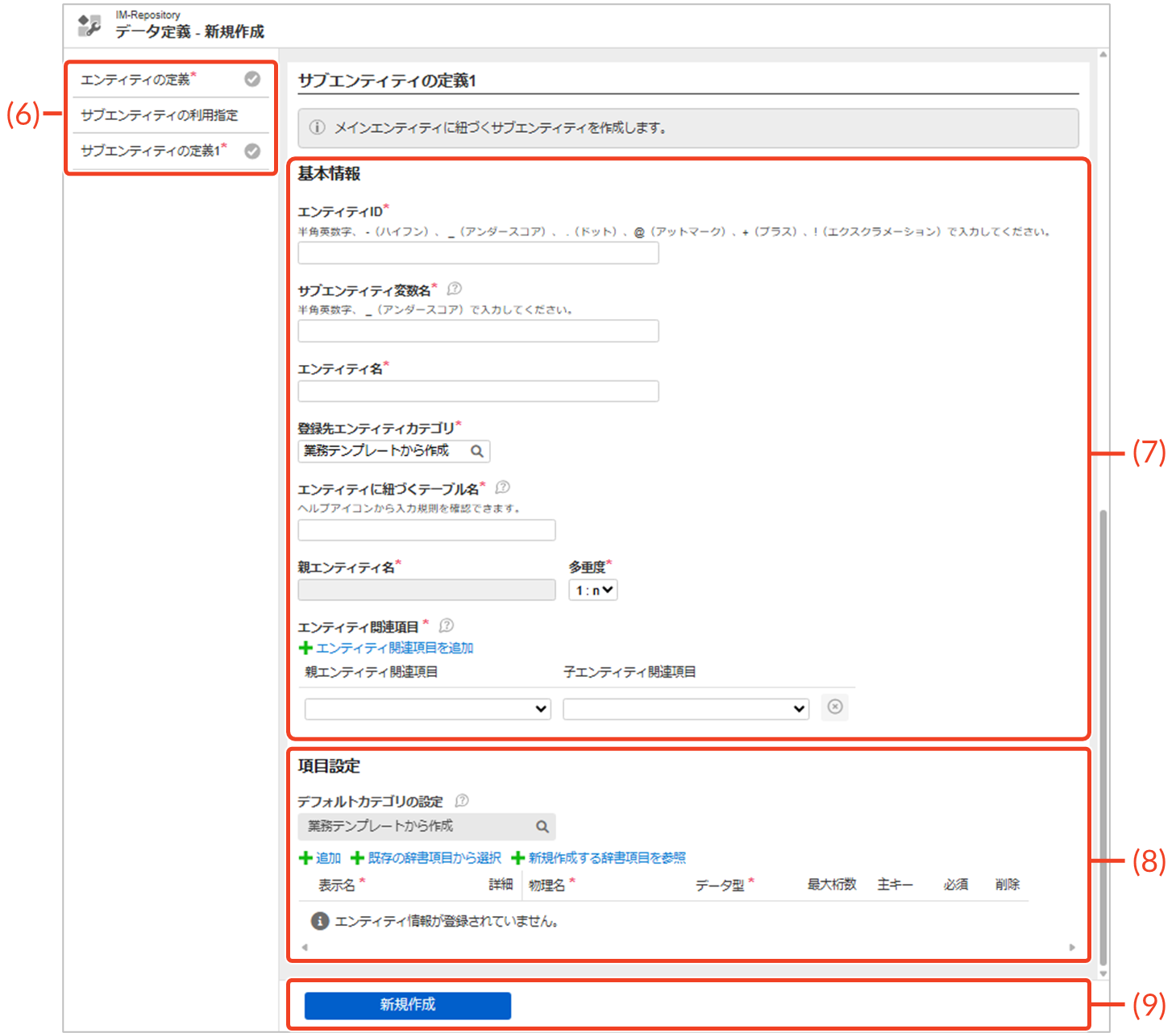
| No | 名称 | 説明 | |
|---|---|---|---|
| (6) | サイドバー | サブエンティティの利用数に応じて、左側にメニュータイトルが表示されます。タイトルをクリックすると、対応する設定項目に切り替わります。 | |
| (7) | サブエンティティの定義 | 基本情報 | サブエンティティの基本情報と、親となるメインエンティティとの関連情報を設定します。 |
| (8) | 項目設定 | サブエンティティに紐づく辞書項目を設定します。 | |
| (9) | 操作エリア | [新規作成」 | サブエンティティを含めたエンティティを新規作成します。 |
サブエンティティを設定する場合、操作手順は「エンティティと辞書項目の設定」→「サブエンティティ設定」の順で参照してください。
次のステップへ:エンティティの定義
アプリケーションに「データ定義」リソースを追加したら、実際にエンティティや辞書項目を設定していきます。設定を始める前に、「エンティティの定義」で、エンティティ・辞書項目・サブエンティティの概要について確認しましょう。それぞれの役割や関係性を理解することで、以降の設定をスムーズに進めることができます。